AnyDesk Wake-on-LAN: Enciende tu Computadora a Distancia
Wake-on-LAN (WoL) es una característica que te permite encender una computadora de forma remota a través de una red local (LAN) o incluso desde Internet. AnyDesk Wake-on-LAN es una función de AnyDesk que te permite aprovechar esta capacidad para encender una computadora de manera remota utilizando la aplicación AnyDesk.
¿Para qué sirve AnyDesk Wake-on-LAN?
Encendido Remoto de Computadoras: AnyDesk Wake-on-LAN se utiliza para encender computadoras remotas que están apagadas o en modo de suspensión. Esto es útil cuando necesitas acceder a una computadora que está apagada, como para realizar mantenimiento o acceder a archivos y programas en un dispositivo que no está activo en ese momento.
Ahorro de Energía: Esta función contribuye al ahorro de energía al encender una computadora solo cuando es necesario, en lugar de mantenerla encendida todo el tiempo. Esto es especialmente útil en entornos empresariales con múltiples computadoras que no necesitan estar encendidas constantemente.
Requisitos para AnyDesk Wake-on-LAN:
Para utilizar AnyDesk Wake-on-LAN, asegúrate de lo siguiente:
- Al menos un dispositivo con AnyDesk en la red local debe estar en línea.
- Wake-On-LAN está habilitado en la configuración de AnyDesk.
- Wake-On-LAN está habilitado en la BIOS o UEFI de la computadora objetivo.
Opciones de Wake-On-LAN:
- Desactivado: Desactiva Wake-On-LAN en AnyDesk.
- Habilitado: Esta opción permite encender tu dispositivo de forma remota.
- Habilitado, pero activa tu dispositivo solo desde los siguientes escritorios: Aquí puedes configurar las ID de AnyDesk de dispositivos en la red local. Tu dispositivo solo se puede activar desde estos dispositivos.
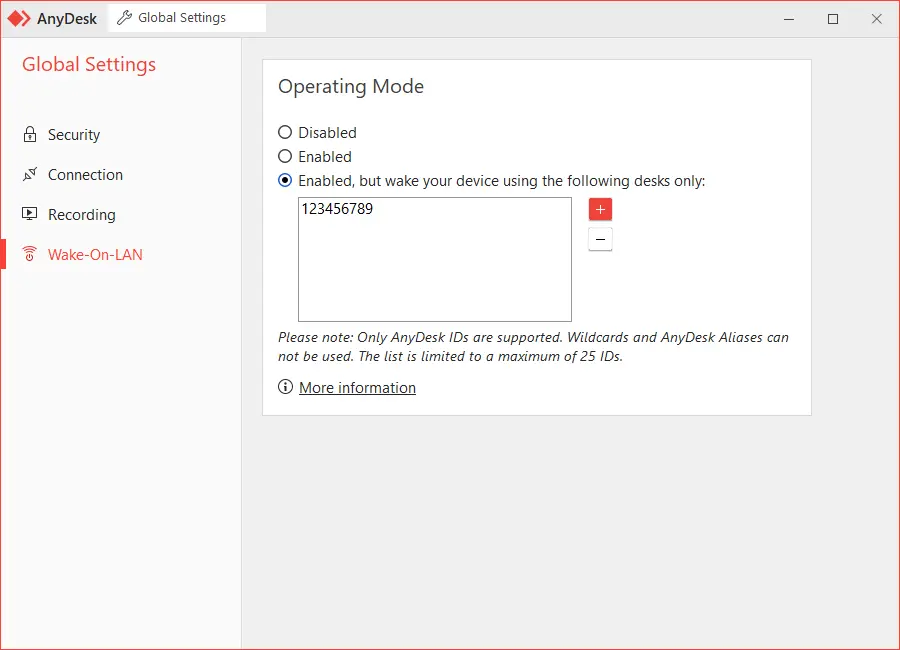
Despertar del Modo de Suspensión:
AnyDesk puede activar la mayoría de los dispositivos configurados en modo de suspensión, siempre que haya un dispositivo con AnyDesk en la red local en línea.
Despertar del Apagado:
Es posible utilizar Wake-on-LAN en dispositivos apagados si están configurados en la BIOS/UEFI como Apagado (estado de energía S5) o Apagado híbrido (predeterminado para Windows 8, 8.1, 10).
Pasos Adicionales para Habilitar Wake-on-LAN:
En algunos casos, se requieren pasos adicionales para utilizar Wake-On-LAN. Asegúrate de seguir las siguientes instrucciones:
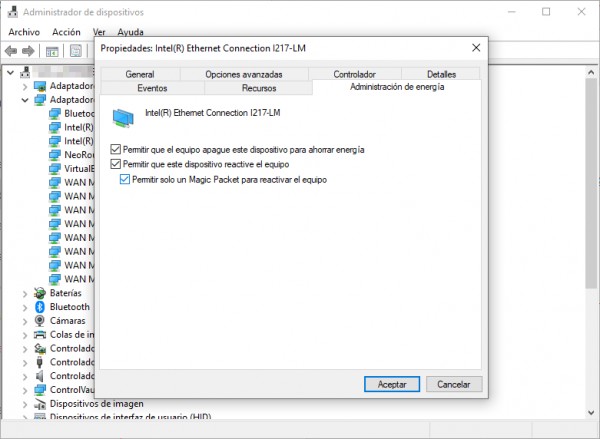
También, desactivar la función de inicio rápido puede ser necesario:
- Abre configuraciones.
- Ve a Sistema.
- Poder y sueño.
- Configuraciones de energía adicionales.
- Elige "lo que hacen los botones de encendido".
- Desmarca la opción "Activar inicio rápido".
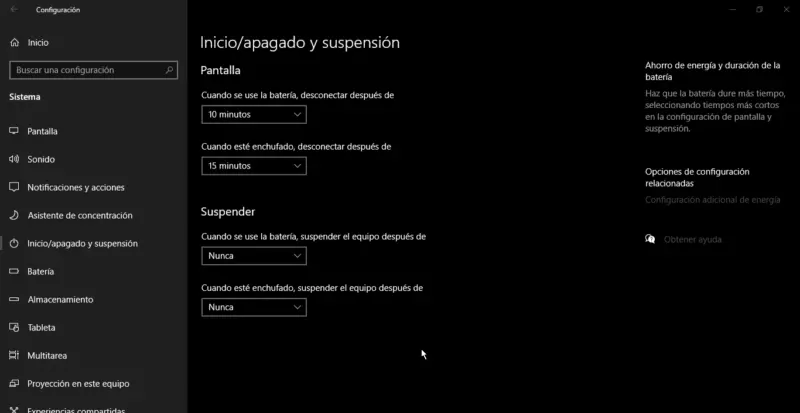
Es importante mencionar que Wake-over-WiFi requiere una configuración similar en la BIOS/UEFI y un enrutador WiFi que lo admita.
¡Ahora estás listo para utilizar AnyDesk Wake-on-LAN y encender tu computadora de forma remota cuando sea necesario!